图片文件怎么显示缩略图
更新时间:2024-05-20 11:04:08作者:xiaoliu
在现代社会人们对于图片的需求越来越大,而图片文件显示缩略图已经成为一种常见的方式,无论是在手机相册中查看照片,还是在电脑文件夹中浏览图片,缩略图都能够帮助我们快速找到所需的图片,提高了浏览效率。通过显示缩略图,我们可以更轻松地管理和浏览大量的图片文件,让我们的生活变得更加便利和高效。
具体步骤:
1.点击并打开所要查看的文件夹。
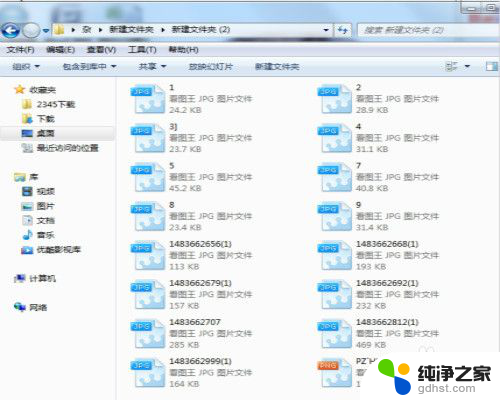
2.点击“工具”按钮。
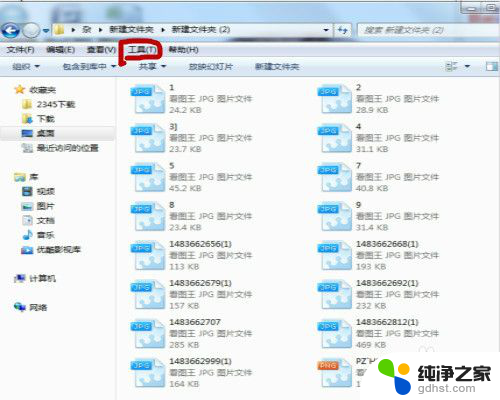
3.选择“文件夹选项”。
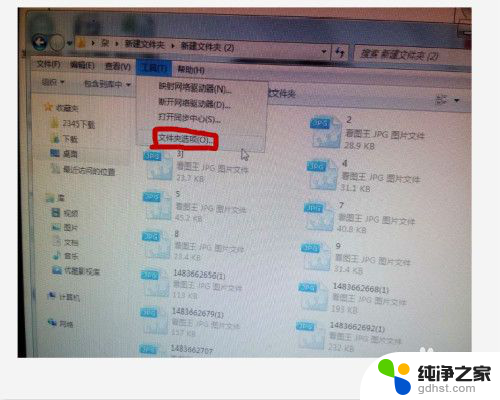
4.点击“查看”按钮。
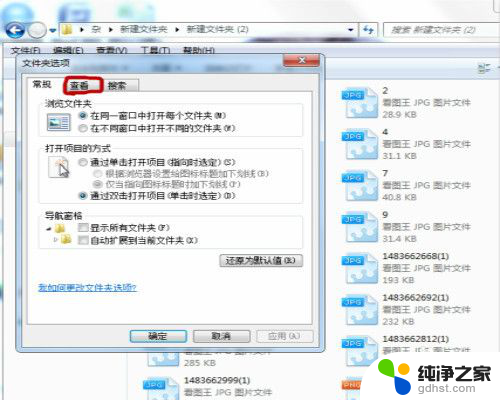
5.把始终显示图标,从不显示缩略图前面的对勾去掉。点击“确定”按钮。
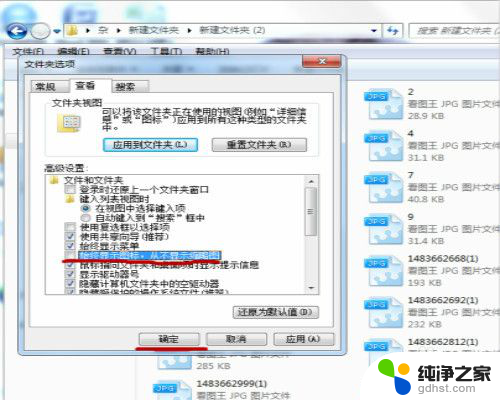
6.就可以看到文件夹中的图片已经可以看到缩略图了。
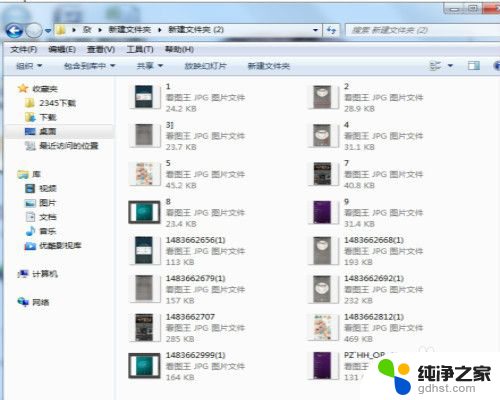
以上就是显示图片文件缩略图的全部内容,如果有不清楚的用户,可以参考以上小编的步骤进行操作,希望对大家有所帮助。
- 上一篇: 苹果怎么截长屏截图微信
- 下一篇: 电脑莫名其妙黑屏然后恢复正常
图片文件怎么显示缩略图相关教程
-
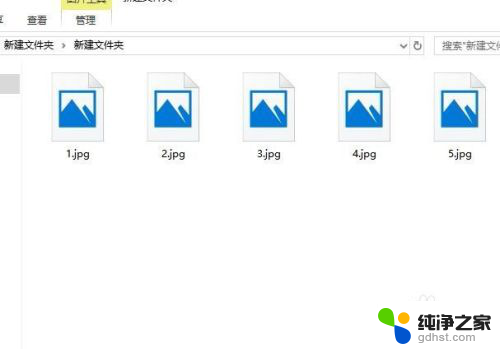 文件夹缩略图显示图片
文件夹缩略图显示图片2024-03-12
-
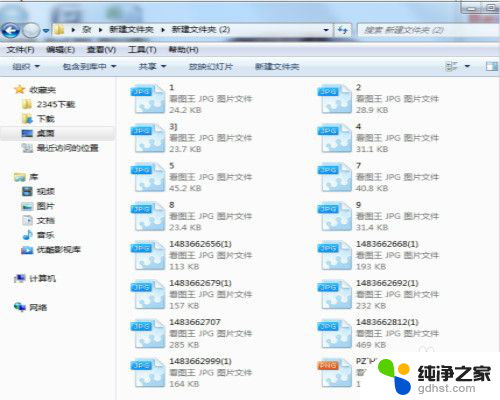 照片怎么在文件夹显示缩略图
照片怎么在文件夹显示缩略图2024-04-28
-
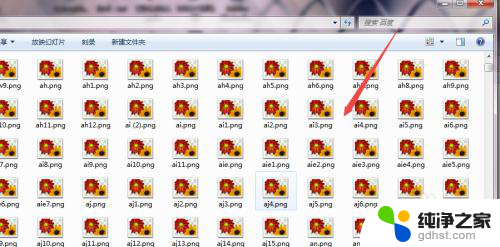 文件夹看不到图片缩略图
文件夹看不到图片缩略图2024-07-22
-
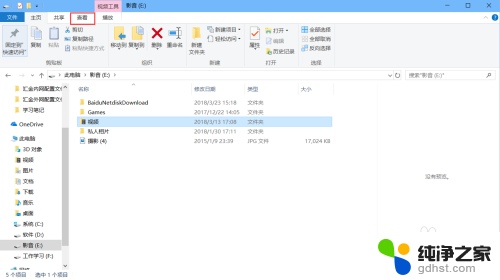 windows怎么显示缩略图
windows怎么显示缩略图2024-03-20
电脑教程推荐